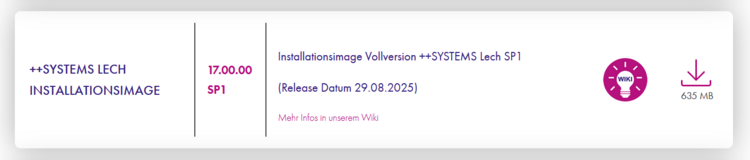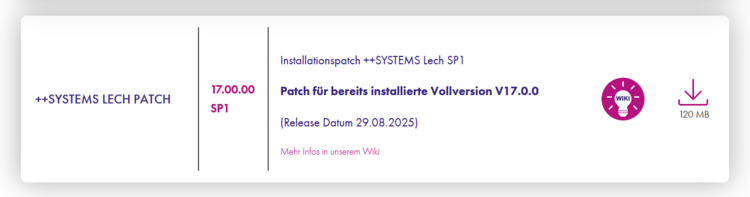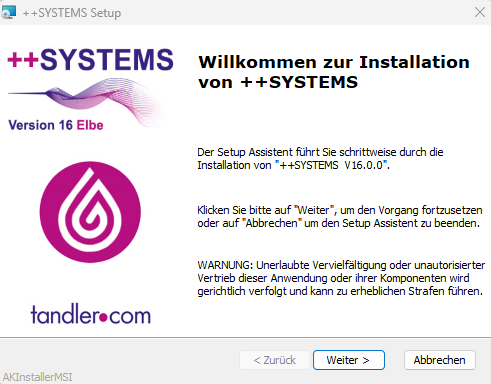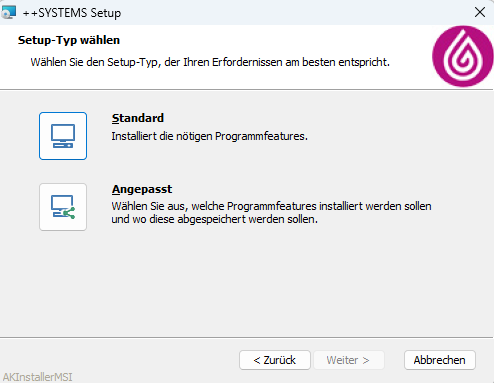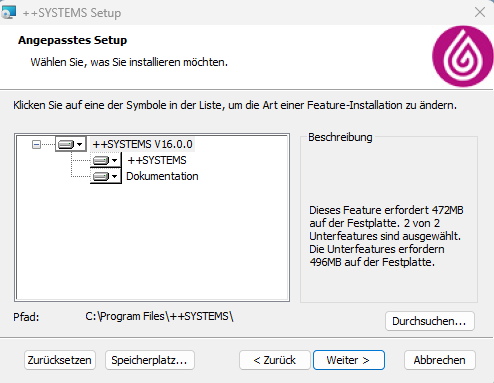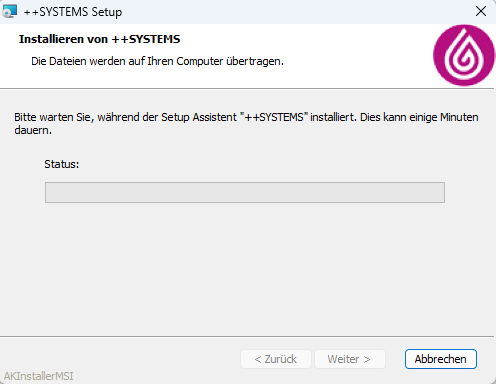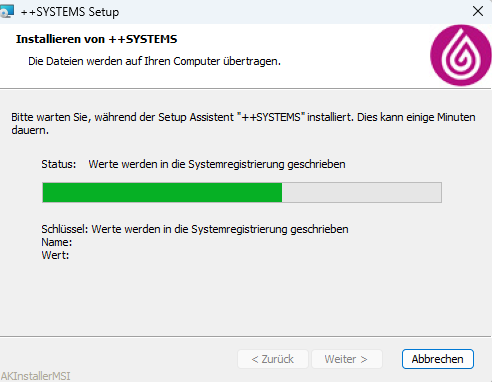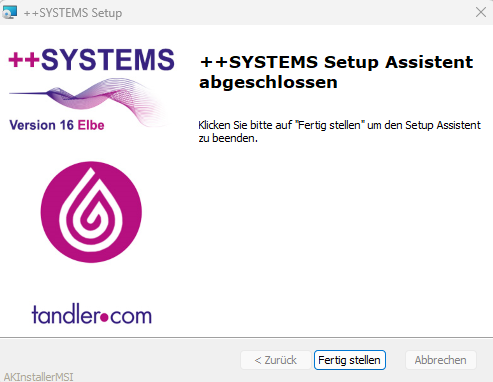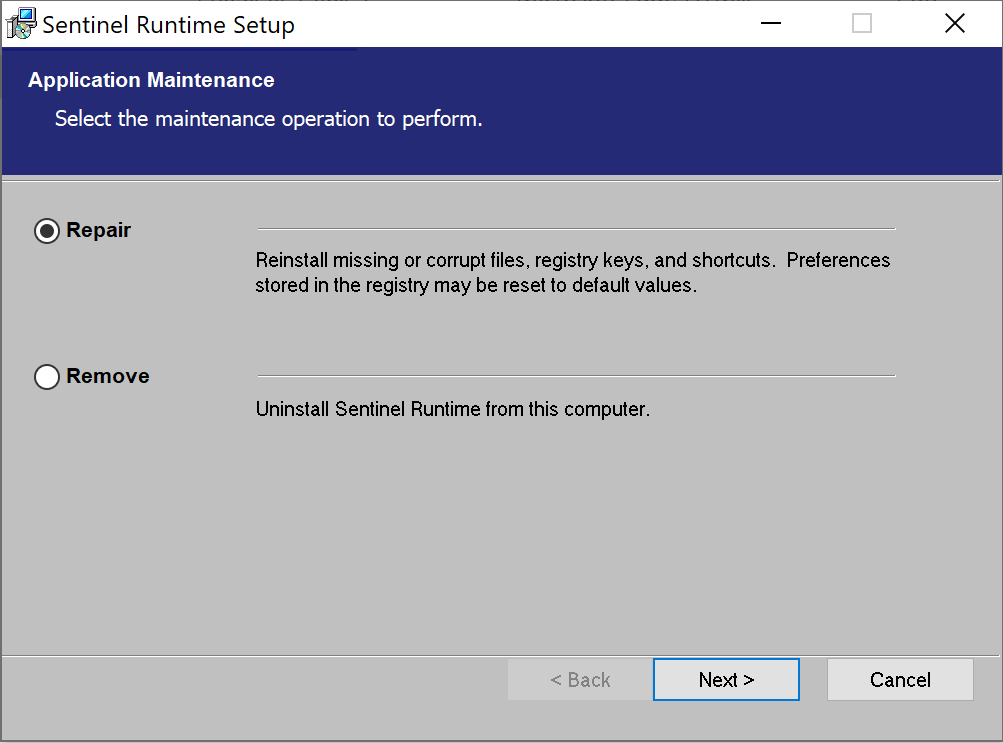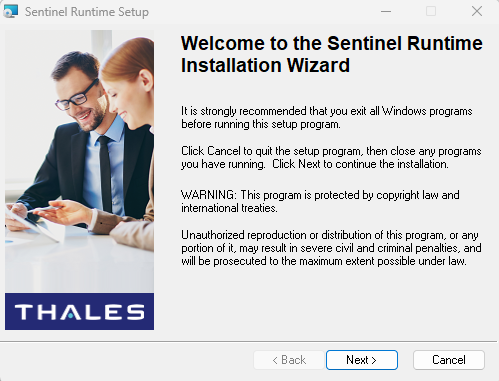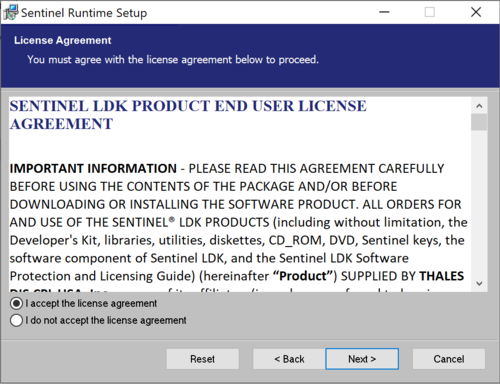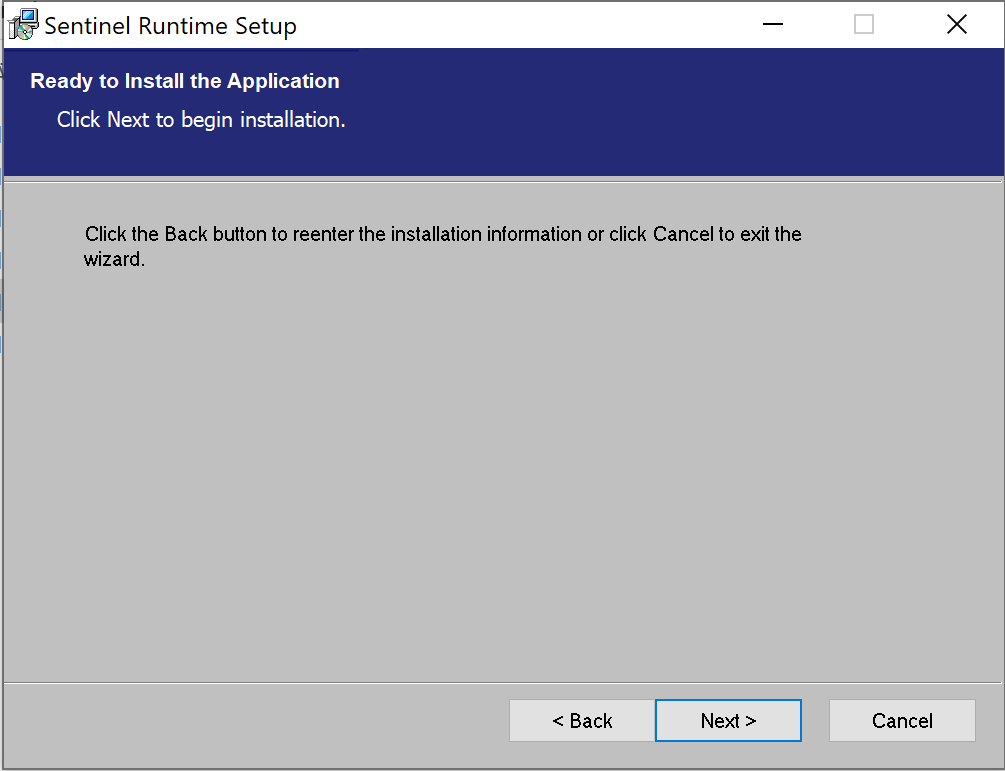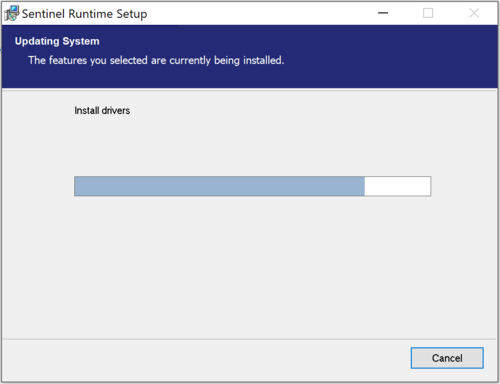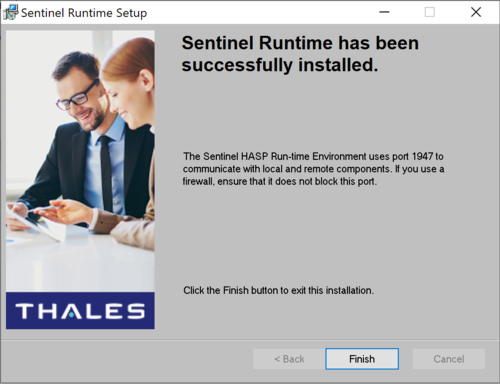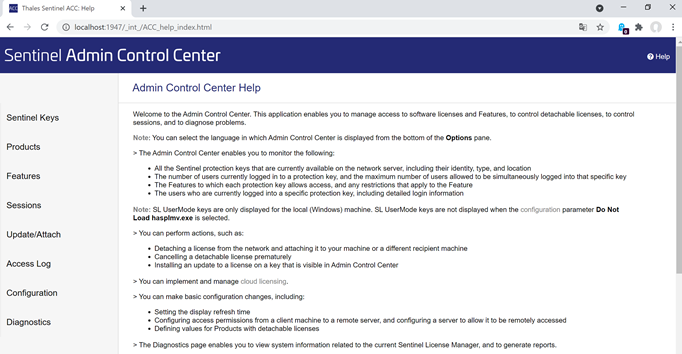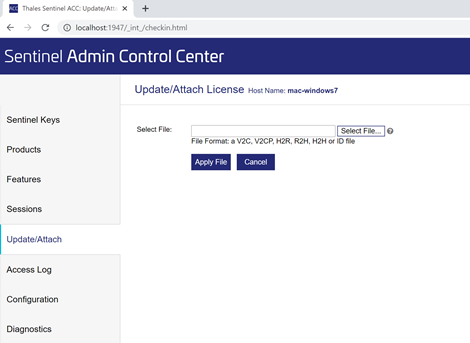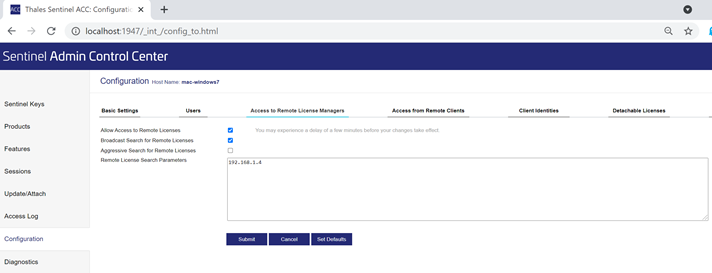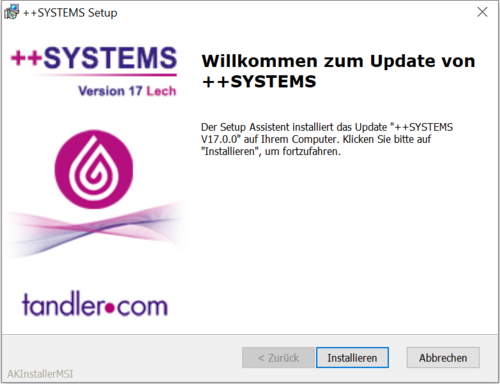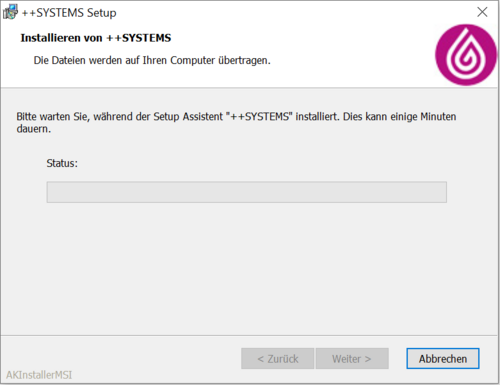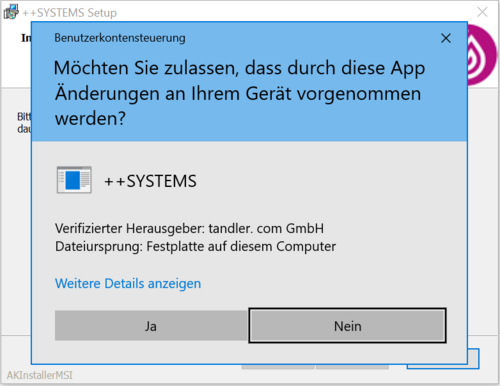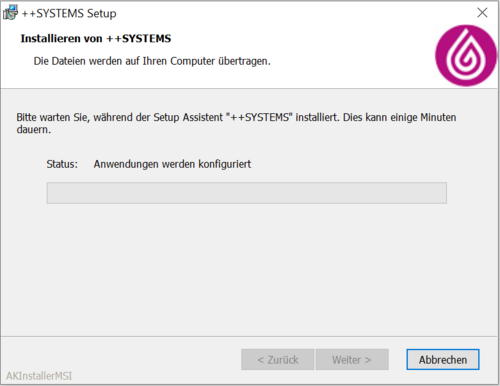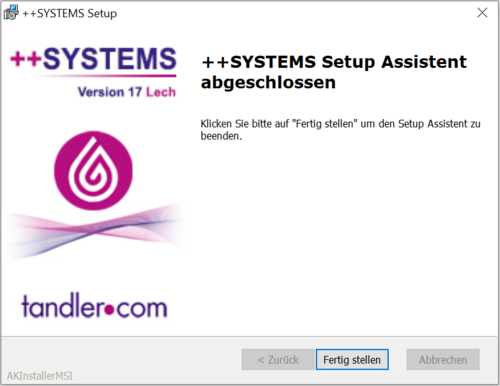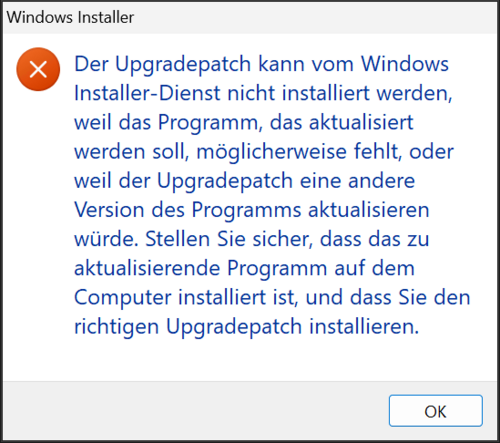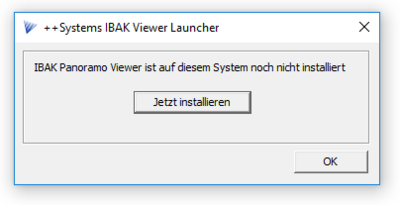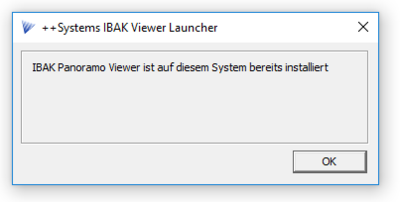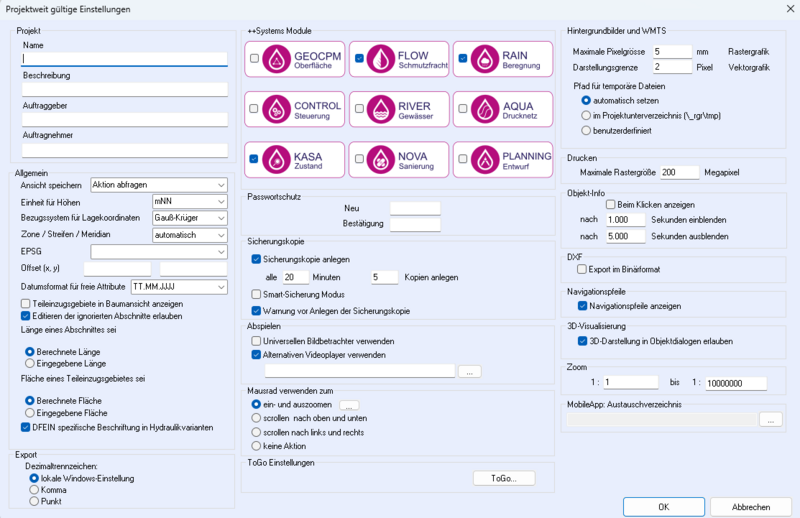Installationsanleitung
Inhaltsverzeichnis
Allgemeines / Systemvoraussetzungen
++SYSTEMS ist der Oberbegriff für alle Programmmodule aus dem Hause tandler.com GmbH.
Hydraulik, 2D-Oberflächenberechnung, KasaNova sowie die zugehörigen Zusatzmodule werden über diese Installationsroutine auf Ihrem System eingerichtet.
Die hier vorliegende Version 17 „Lech“ ist eine konsequente Weiterentwicklung unserer Software. Sie enthält zahlreiche Neuerungen, die auf den Ergebnissen unserer Forschungsprojekte sowie auf konkreten Anwenderwünschen basieren.
Welche Module Sie aktiv nutzen können und welche lediglich als Auskunftsversion zur Verfügung stehen, wird über die Lizenzinformationen im Hardwareschutzmodul (Dongle) festgelegt. Jeder Dongle ist eindeutig über eine Seriennummer identifizierbar. Bei Lizenzänderungen erhalten Sie eine aktualisierte Lizenzdatei, die auf den Dongle übertragen werden muss.
Anwender mit Softwarepflegevertrag erhalten zudem regelmäßig aktualisierte Lizenzdateien, die ebenfalls auf den Dongle übertragen werden müssen.
Zum Abschluss der Installation wird der Dongletreiber „HASP SRM Runtime“ der Firma THALES (früher gemalto) automatisch installiert. Dieser Treiber ermöglicht den Zugriff auf lokal am Rechner angeschlossenen HASP-Dongle, sowie auch auf Netzwerk-Dongle (Server-Dongle).
Die Dongle-Informationen können über einen Browser angezeigt werden (http://localhost:1947).
Weitere Informationen zum Dongle finden Sie unter der Seite Dongle Update.
HINWEIS: Sollte beim Start der Version 17.x.x die Meldung „Dongle expired“ erscheinen, wurde die aktuelle Lizenzdatei vermutlich nicht eingespielt. In diesem Fall können Sie die Datei bei uns erneut anfordern.
Weitere Hinweise:
- Bitte beachten Sie, dass für die Installation Administratorrechte für den entsprechenden Rechner benötigt werden!
- Schließen Sie den Dongle erst nach der Installation an die USB Schnittstelle an.
- Beachten Sie das eine Neuinstallation eine erneute Aktivierung des Ports (http://localhost:1947) durch Ihre IT erfordern kann, sofern diese nicht aufrufbar sein sollte!
Neuinstallation
Sie können mit Hilfe des Installationsimage unter (https://www.tandler.com) eine Neuinstallation der aktuellen Version durchführen. Bei jedem Haupt-Versionssprung von ++Systems muss einen Neuinstallation durchgeführt werden. Bei den Service Packs ist ein Neuinstallation ab Version 17 optional, da Sie die Möglichkeit haben, die Änderung in den SP-Versionen über Patches zu aktualisieren. Voraussetzung hierzu ist, dass vorab die Hauptversion auch installiert auf dem Rechner vorliegt. Desweiteren liegl Ihnen, zu den Patches, auch stets ein vollständiges Installationsimage der aktuellen Version im Downloadbereich zur Verfügung.
Patch-Installation
Eine Patch aktualisiert bestehende Software, indem gezielt Verbesserungen oder behobene Bugs eingespielt werden. So bleibt das System aktuell und sicher, ohne dass eine komplette Neuinstallation nötig ist. Diese Möglichkeit ist ab Version 17 - Lech gegeben. Das aktuelle Patch finden Sie im Downloadbereich auf (https://www.tandler.com). Es ist erfolderlich, dass eine Hauptversion installiert an Ihrem Rechner vorliegt.
Empfehlung Systemvoraussetzungen
Alle Informationen zu den Systemvorraussetzungen finden Sie unter: Systemvoraussetzungen ++SYSTEMS.
Anleitung Neuinstallation - ++SYSTEMS
Für die Installation starten Sie bitte mit einem Doppelklick das Installationsimage
( systems_installer_de_V17_xx_xx.msi ). Hier wird sofort das Setup-MSI (Setup++Systems_de.msi ) gestartet, die Schritt-für-Schritt durch die Installationsroutine führt (siehe nachfolgende Abbildungen).
Für die Installation benötigen Sie Administratoren-Rechte!
Die „Standard“ Installation installiert ++SYSTEMS im Ordner „C:\Programme\++SYSTEMS“.
Über „Angepasst“ können Sie den Installationsordner ändern.
Durch Klicken auf „Installieren“ beginnt der Kopiervorgang der Programmdateien und Beispielprojekte der Installation.
Dieser kann je nach Hardwarekonfiguration des Rechners einige Minuten in Anspruch nehmen.
Nach Erfolgreicher Installation erfolgt die Rückmeldung und Sie können den Setup Assistenten schließen.
Anleitung Installation Dongle
Am Ende der Programminstallation folgt der automatische Aufruf zur Installation des Dongletreibers. Befindet sich bereits eine ältere Version des Treibers auf Ihrem Rechner wird eine Aktualisierung angeboten.
Auf Rechnern ohne aktuellen Treiber für die Dongle der Firma THALES wird dieser nun installiert.
Dieser Treiber wird sowohl für die Einzelplatzinstallation, als auch bei Benutzung eines Server-Dongles benötigt.
Alternativ kann der jeweils aktuellste Treiber unter folgender Webseite heruntergeladen und installiert werden.
Liegt kein Dongle vor, da Sie die Demoversion (Auskunftsversion) testen wollen oder ist bereits ein anderes Softwareprodukt mit dieser Dongle-Technologie installiert, können Sie diesen Teil überspringen.
Rechner an denen der Server-Dongle betrieben wird, jedoch nicht aktiv mit den ++SYSTEMS Programmen gearbeitet wird, benötigen nur den Dongle-Treiber.
Zur Überwachung oder Konfiguration des Dongles kann über ein spezielles Web-Interface auf den Treiber zugegriffen werden.
Geben Sie in Ihrem Browser folgendes in die Adresszeile ein: (http://localhost:1947)
Über den Menüpunkt „Update/Attach“ kann eine neue Lizenzdatei auf den Dongle übertragen werden (Abbildung 15).
Die verwendeten USB-Dongle (Quelle: www.safenet-inc.de):
Egal welcher dieser Dongle Ihnen vorliegt, Sie müssen nur die THALES HASP Runtime installieren.
Bei Problemen mit dem Server-Dongle:
Wird der Server-Dongle am Arbeitsplatzrechner nicht gefunden öffnen Sie den HASP License Manger (Abbildung 19).
Dazu im Browser folgende Adresse eingeben: http://localhost:1947
Wählen Sie unter „Options“ den Punkt „Configuration“ und wechseln auf den Aktenreiter „Access to Remote License Managers“ und tragen unter „Specify Search Parameters“ die IP Adresse des Dongleservers ein und bestätigen Sie mit „Submit“ (Abbildung 18).
Weitere Informationen zum Dongle finden Sie auch unter folgenden Link Dongle Update
Anleitung Installation Patches - ++SYSTEMS
Anleitung Installation Software PanoramoViewer der Firma IBAK
Für das Visualisieren von Panoramo-Filmen (*.ipf Dateien) der Firma IBAK (https://www.ibak.de/de/startseite/) mit automatischer Positionierung der Station aus ++SYSTEMS heraus, ist es erforderlich einmalig den mit integrierten PanoramoViewer auf dem Rechner zu installieren bzw. zu registrieren. Hierfür muss das Programm „IbakLaunch.exe“ als Administrator im Installationsverzeichnis von ++SYSTEMS gestartet werden. Dieses befindet sich standardmässig im Ordner „C:\Programme\++SYSTEMS\bin\IBAKPanoView\“.
Für die Installation des Panoramo Viewers klicken Sie bitte auf „Jetzt installieren“, damit die benötigten DLL-Dateien registriert werden.
Nach erfolgter Installation bzw. falls der Panoramo Viewer bereits installiert war kommt folgendes Fenster (Abbildung 19).
Installation Software VLC (Videoplayer)
Für das Visualisieren von Befahrungsvideos (*.mp4, *.avi, … Dateien) Kamerabefahrungen mit automatischer Positionierung der Station aus ++SYSTEMS heraus, ist geeigneter Videoplayer erforderlich. Wir empfehlen die Verwendung des VLC Players.
Falls dieser noch nicht auf dem System installiert ist, können Sie diesen unter folgenden Link https://www.vlc.de herunter laden und installieren.
Projekteinstellungen
Beachten Sie, dass beim Aufruf von SYSTEMS++ noch keine Lizenz belegt wird. Erst beim Öffnen eines Projektes legen Sie über die Projekteinstellungen fest, mit welchen Modulen Sie arbeiten wollen. Hierfür wird dann eine Lizenz im Server-Dongle belegt.
Menü und Projektbaumstruktur werden ebenfalls in Abhängigkeit der gewählten Programmmodule angepasst.